So starten Sie ein Chromebook neu
Chromebooks sind im Allgemeinen zuverlässige Geräte, die nicht viel Verhätscheln brauchen. Möglicherweise möchten Sie Ihr Chromebook jedoch neu starten, um Software-Updates anzuwenden oder Probleme wie a. zu beheben eingefrorenes Chromebook. Hier finden Sie sichere Möglichkeiten, ein Chromebook neu zu starten und einen Hard-Reset durchzuführen, wenn Ihr Chromebook nicht richtig funktioniert.
Dieser Vorgang kann je nach Ihrem Chromebook-Modell, aber die allgemeine Methode wird ähnlich sein.
So starten Sie ein Chromebook neu
So starten Sie Ihr Chromebook schnell und einfach neu. Wenn bei Ihrem Chromebook kleinere Probleme auftreten, z. B. Schwierigkeiten beim Herstellen einer Verbindung W-lan, sollte diese Methode helfen, diese Probleme zu beheben.
-
Finden Sie die Leistung auf der Tastatur, höchstwahrscheinlich in der oberen rechten Ecke.
Bei einigen Geräten, z. B. mit Tablet-Modus, befindet sich der Schlüssel möglicherweise an einer anderen Stelle.
-
Drücken und halten Sie die Leistung Taste etwa zwei Sekunden lang gedrückt, bis der Bildschirm dunkel wird.
Wenn eine Ausschalten Option angezeigt wird, wählen Sie diese stattdessen aus.
Drücken Sie die Leistung Taste erneut, um das Chromebook hochzufahren.
Starten Sie neu, um ein Chromebook zu aktualisieren
Wenn Ihr Chromebook ein Update für seine Software heruntergeladen hat, starten Sie das Gerät neu, um das Update anzuwenden. Führen Sie die folgenden Schritte aus, um sicherzustellen, dass das Update erfolgreich installiert wurde:
-
Klicken Sie auf das Benachrichtigungsfeld, um das Schnelleinstellungsmenü in der unteren rechten Ecke des Bildschirms anzuzeigen.
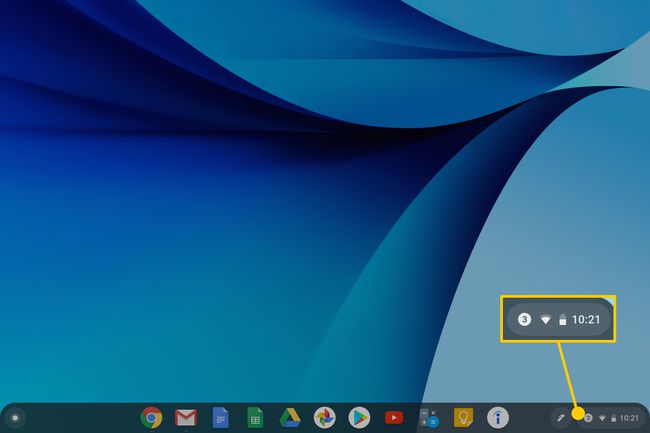
Wenn ein Update verfügbar und heruntergeladen ist, sehen Sie eine Schaltfläche mit der Aufschrift Neustart zum Aktualisieren. Wählen Sie diese Schaltfläche aus.
Warten Sie, bis das Chromebook heruntergefahren und wieder hochgefahren ist.
So setzen Sie ein Chromebook hart zurück
Wenn Sie schwerwiegendere Probleme mit der Hardware haben, kann ein Hard-Reset das Problem lösen.
Durch einen Hard-Reset Ihres Chromebooks werden möglicherweise Dateien von Ihrem Chromebook gelöscht Downloads Mappe. Diese Dateien können nicht wiederhergestellt werden. Stellen Sie daher sicher, dass Sie die Dateien herunterladen oder sichern, die Sie behalten möchten.
Drücken und halten Sie die Leistung drücken, bis das Chromebook herunterfährt.
Suchen Sie die Aktualisierung Schlüssel. Es sieht aus wie ein kreisförmiger Pfeil und sollte in der oberen Reihe der Gerätetastatur neben den Vorwärts- und Rückwärtspfeiltasten erscheinen.
-
Halten Sie gleichzeitig die Aktualisierung Schlüssel und Leistung Taste. Wenn das Chromebook startet, lassen Sie die Aktualisierung Schlüssel.
Halten Sie bei Chromebook-Tablets die Lautstärke erhöhen und Leistung Tasten gleichzeitig für 10 Sekunden und lassen Sie dann beide Tasten los.
